iOSデバイスの脱獄の究極の目標は、Appleストアでは手に入らないアプリにアクセスし、ダウンロードすることです。脱獄をすると、iOSデバイスの拡張子やデータベースにもアクセスすることが可能になります。しかしAppleコミュニティがiOSをアップグレードすると、ガジェットを脱獄することがほぼ不可能になるかもしれません。Appleはルートレスなセキュリティシステムの構築をしている最中で、これによりユーザーはマルウェア活動ができなくなり、iOSデバイスを脱獄から防ぎます。このセキュリティシステムはRootlessとして知られています; 悪意のある人からデータがダメージを受けるのを守るよう意図的にデザインされています。これはアプリを研究するような人にとってはがっかりすることかもしれません。とはいえ、MacでRootlessを無効にし、iOSデバイスを脱獄させることが可能です。
Part 2. iOS 9にする前に脱獄したiDeviceのバックアップを作成する方法
脱獄したデバイスをIOS 9にアップグレードする前に、アップグレード中にデータをなくすことがあるため、デバイスのデータのバックアップが必要です。貴重な写真や音楽をどのようにバックアップするのでしょうか?幸運なことにiTunesやiCloudを使用することができます。iCloudではインターネットへの接続が必要となります。
Part 3. 脱獄したデバイスにiOS 9をダウンロードし、インストールする方法
脱獄したデバイスのアップグレードは、iTunesやiCloudにデータをバックアップしてあれば簡単にできます。また、iOS 9と互換性のあるデバイスを使用していることを確認しましょう。考慮するもう一つの点は、MacのiTunesを最新版にすることとUSBケーブルを入手することです。これを念頭に、以下の簡単な説明に従ってください。

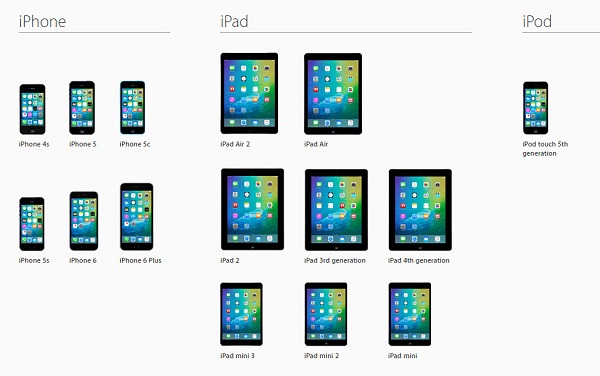
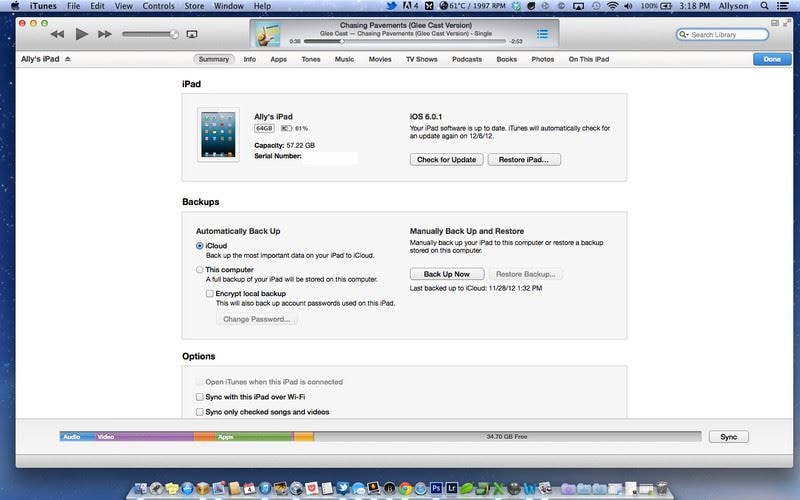
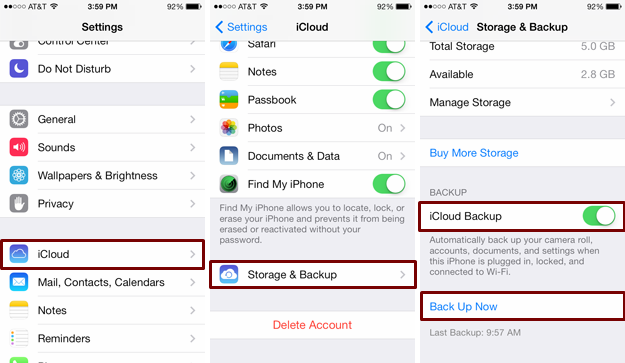
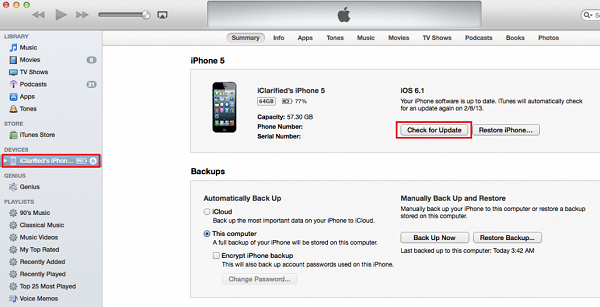
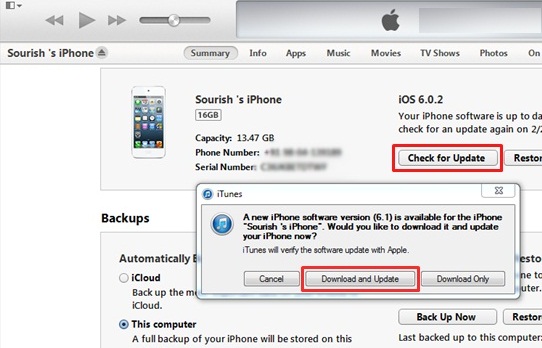
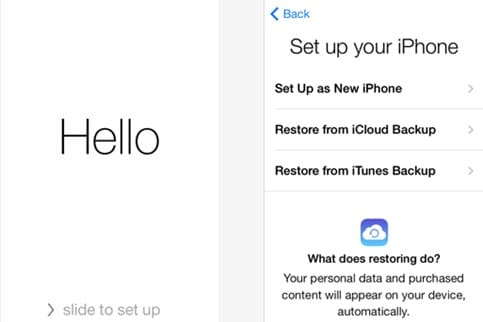









加藤清明
編集
0 Comment(s)